Страница:
Optimum XP
Производитель: Rick Roemer (http://www.roemersoftware.com).
Статус: бесплатная.
Размер дистрибутива: 983 Кбайт.
Данная программа представляет собой мощный оптимизатор с большим количеством параметров. Работать с этим приложением смогут только очень настойчивые пользователи: создатели программы не позаботились об удобном интерфейсе. В результате более чем 150 параметров разделено всего лишь на четыре категории. Чтобы найти какую-нибудь конкретную настройку, может понадобиться немало времени. Впрочем, эти небольшие недостатки не умаляют достоинств программы.
Параметры оптимизации разделены на четыре группы: Performance, Internet – Network, Security, Hardware – Software. В первой собраны параметры, отвечающие за общее быстродействие системы: очистка памяти, ускорение работы процессора, отключение анимации диалоговых окон, быстрое выключение компьютера и т. д. Основное внимание уделено настройкам работы с памятью.
В категорию Internet – Network помещены параметры для лучшей настройки сети и интернет-соединения. С помощью настроек группы Security можно ограничить доступ к некоторым элементам системы: контекстным меню, программам в меню Пуск, Редактору реестра. Здесь также можно отключить отображение имени пользователя в меню Пуск, очистить список последних используемых документов.
Категория Hardware – Software содержит большое количество настроек. К наиболее интересным параметрам этой группы относятся настройки для отключения следующего: программы Windows Messenger, автоматических обновлений Windows; интернет-поддержки Microsoft, автоматического запуска дисков, возможности записи дисков, панели буфера обмена при работе с офисными приложениями; автоматических обновлений ICQ.
Статус: бесплатная.
Размер дистрибутива: 983 Кбайт.
Данная программа представляет собой мощный оптимизатор с большим количеством параметров. Работать с этим приложением смогут только очень настойчивые пользователи: создатели программы не позаботились об удобном интерфейсе. В результате более чем 150 параметров разделено всего лишь на четыре категории. Чтобы найти какую-нибудь конкретную настройку, может понадобиться немало времени. Впрочем, эти небольшие недостатки не умаляют достоинств программы.
Параметры оптимизации разделены на четыре группы: Performance, Internet – Network, Security, Hardware – Software. В первой собраны параметры, отвечающие за общее быстродействие системы: очистка памяти, ускорение работы процессора, отключение анимации диалоговых окон, быстрое выключение компьютера и т. д. Основное внимание уделено настройкам работы с памятью.
В категорию Internet – Network помещены параметры для лучшей настройки сети и интернет-соединения. С помощью настроек группы Security можно ограничить доступ к некоторым элементам системы: контекстным меню, программам в меню Пуск, Редактору реестра. Здесь также можно отключить отображение имени пользователя в меню Пуск, очистить список последних используемых документов.
Категория Hardware – Software содержит большое количество настроек. К наиболее интересным параметрам этой группы относятся настройки для отключения следующего: программы Windows Messenger, автоматических обновлений Windows; интернет-поддержки Microsoft, автоматического запуска дисков, возможности записи дисков, панели буфера обмена при работе с офисными приложениями; автоматических обновлений ICQ.
PC Tweaker
Производитель: Moveax (http://moveax.com).
Статус: бесплатная.
Размер дистрибутива: 1,2 Мбайт.
Эта небольшая утилита-оптимизатор позволяет настроить Интернет и параметры сети. Программа содержит четыре основные группы настроек. С их помощью можно оптимизировать интернет-соединение, указав его тип и задав большое количество параметров, проверить отклик сервера, послав на него запрос, или использовать команду AutoPing, которая не позволит провайдеру отсоединить вас от сети при отсутствии вашей сетевой активности. Доступна также вся информация о сетевых настройках, в том числе диаграмма активности, количество переданных и полученных данных, информация о сетевом адаптере.
Используя соответствующую группу параметров, можно настроить многие параметры Internet Explorer, например выбрать название окна, установить фоновый рисунок, отключить возможность загрузки файлов, контекстное меню и меню Избранное, сделать невозможной загрузку обновлений программы и т. д.
Статус: бесплатная.
Размер дистрибутива: 1,2 Мбайт.
Эта небольшая утилита-оптимизатор позволяет настроить Интернет и параметры сети. Программа содержит четыре основные группы настроек. С их помощью можно оптимизировать интернет-соединение, указав его тип и задав большое количество параметров, проверить отклик сервера, послав на него запрос, или использовать команду AutoPing, которая не позволит провайдеру отсоединить вас от сети при отсутствии вашей сетевой активности. Доступна также вся информация о сетевых настройках, в том числе диаграмма активности, количество переданных и полученных данных, информация о сетевом адаптере.
Используя соответствующую группу параметров, можно настроить многие параметры Internet Explorer, например выбрать название окна, установить фоновый рисунок, отключить возможность загрузки файлов, контекстное меню и меню Избранное, сделать невозможной загрузку обновлений программы и т. д.
Photoshop SpeedUp
Производитель: AcroPDF Systems Inc. (http://www.acropdf.com).
Статус: бесплатная.
Размер дистрибутива: 310 Кбайт.
Утилита Photoshop SpeedUp предназначена для ускорения запуска графического редактора Adobe Photoshop.
Ее не нужно устанавливать – достаточно запустить и указать путь к исполняемому файлу Adobe Photoshop. После открытия основного окна программы можно приступать к оптимизации. Если вы используете Adobe Photoshop исключительно для обработки изображений, отключите загрузку шрифтов. После анализа этого графического редактора программа покажет установленные плагины и подключаемые модули, подгружаемые во время запуска Adobe Photoshop. Утилита позволяет выборочно отключить те из них, которые не нужны. Дополнительно имеется возможность указать значения инициализации и использования этим графическим редактором оперативной памяти.
Настроив все необходимые параметры, нажмите кнопку Optimize. Утилита оптимизирует запуск Adobe Photoshop. Если по каким-либо причинам впоследствии вы захотите изменить сделанные настройки (например, решите использовать Adobe Photoshop для других целей или редактор будет работать нестабильно), то с помощью этой же утилиты легко сможете восстановить предыдущие значения.
Статус: бесплатная.
Размер дистрибутива: 310 Кбайт.
Утилита Photoshop SpeedUp предназначена для ускорения запуска графического редактора Adobe Photoshop.
Ее не нужно устанавливать – достаточно запустить и указать путь к исполняемому файлу Adobe Photoshop. После открытия основного окна программы можно приступать к оптимизации. Если вы используете Adobe Photoshop исключительно для обработки изображений, отключите загрузку шрифтов. После анализа этого графического редактора программа покажет установленные плагины и подключаемые модули, подгружаемые во время запуска Adobe Photoshop. Утилита позволяет выборочно отключить те из них, которые не нужны. Дополнительно имеется возможность указать значения инициализации и использования этим графическим редактором оперативной памяти.
Настроив все необходимые параметры, нажмите кнопку Optimize. Утилита оптимизирует запуск Adobe Photoshop. Если по каким-либо причинам впоследствии вы захотите изменить сделанные настройки (например, решите использовать Adobe Photoshop для других целей или редактор будет работать нестабильно), то с помощью этой же утилиты легко сможете восстановить предыдущие значения.
RivaTuner
Производитель: Alex Unwinder (http://guru3d.com/rivatuner).
Статус: бесплатная.
Размер дистрибутива: 1 Мбайт.
Эта программа (рис. 1.11) пользуется огромной популярностью среди владельцев видеокарт на базе чипов NVIDIA. По большому счету, RivaTuner можно использовать для любой другой видеокарты, однако многие параметры при этом будут недоступны.
RivaTuner открывает доступ к большому количеству недокументированных возможностей драйверов Detonator и ForceWare, а также позволяет выполнять низкоуровневый разгон видеокарт.
Официальные драйверы, выпускаемые NVIDIA, проходят тщательное тестирование в лабораториях и включают только те возможности, которые гарантируют стабильную работу. При этом недоработанные до конца параметры драйверов разработчики отключают. RivaTuner позволяет получить доступ к этим скрытым параметрам.
Обратите внимание, что использование недоработанных режимов не всегда ускоряет работу видеокарты. Любой прирост производительности за счет недокументированных настроек может повлечь за собой нестабильную работу и ухудшение качества изображения.
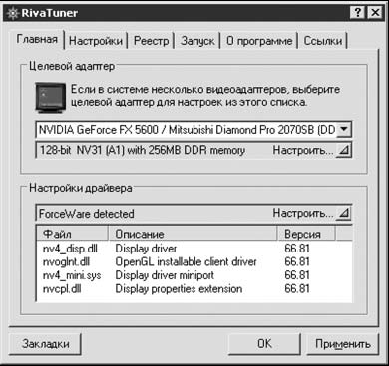 Рис. 1.11. Программа RivaTuner
Рис. 1.11. Программа RivaTuner
Статус: бесплатная.
Размер дистрибутива: 1 Мбайт.
Эта программа (рис. 1.11) пользуется огромной популярностью среди владельцев видеокарт на базе чипов NVIDIA. По большому счету, RivaTuner можно использовать для любой другой видеокарты, однако многие параметры при этом будут недоступны.
RivaTuner открывает доступ к большому количеству недокументированных возможностей драйверов Detonator и ForceWare, а также позволяет выполнять низкоуровневый разгон видеокарт.
Официальные драйверы, выпускаемые NVIDIA, проходят тщательное тестирование в лабораториях и включают только те возможности, которые гарантируют стабильную работу. При этом недоработанные до конца параметры драйверов разработчики отключают. RivaTuner позволяет получить доступ к этим скрытым параметрам.
Обратите внимание, что использование недоработанных режимов не всегда ускоряет работу видеокарты. Любой прирост производительности за счет недокументированных настроек может повлечь за собой нестабильную работу и ухудшение качества изображения.
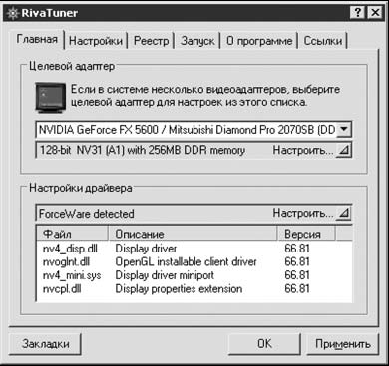
SeeMeMe Windows Utilities
Производитель: SeeMeMe Software (http://www.seememe.com).
Статус: коммерческая.
Размер дистрибутива: 3,6 Мбайт.
SeeMeMe Windows Utilities – коллекция утилит для оптимизации работы системы, улучшения ее внешнего вида, удаления рекламных и шпионских модулей. Программа содержит восемь модулей, объединенных одной оболочкой. В группу Security Utilities входят модули Security Scanner (позволяет оценить, насколько компьютер защищен от шпионских модулей) и Security Tweak (содержит относящиеся к безопасности настройки Панели управления, Рабочего стола и сети). Группа содержит модуль Junk Remover (применяется для поиска и удаления файлов, которые больше не используются). Группа Registry Utilities включает в себя модули Refresh Windows Registry (предназначен для работы с реестром) и Registry Firewall (защищает реестр от нежелательных изменений, которые могут внести в него троянские кони, шпионские и рекламные модули). В группу IE Utilities входят модули IE Manager (содержит огромное количество настроек работы с Internet Explorer) и Zero Ad-Popup (блокирует всплывающие рекламные окна, появляющиеся в процессе работы в Интернете при посещении некоторых сайтов). Группа Network Utilities содержит модуль Cable & ADSL Optimizer (позволяет настроить интернет-соединения).
Статус: коммерческая.
Размер дистрибутива: 3,6 Мбайт.
SeeMeMe Windows Utilities – коллекция утилит для оптимизации работы системы, улучшения ее внешнего вида, удаления рекламных и шпионских модулей. Программа содержит восемь модулей, объединенных одной оболочкой. В группу Security Utilities входят модули Security Scanner (позволяет оценить, насколько компьютер защищен от шпионских модулей) и Security Tweak (содержит относящиеся к безопасности настройки Панели управления, Рабочего стола и сети). Группа содержит модуль Junk Remover (применяется для поиска и удаления файлов, которые больше не используются). Группа Registry Utilities включает в себя модули Refresh Windows Registry (предназначен для работы с реестром) и Registry Firewall (защищает реестр от нежелательных изменений, которые могут внести в него троянские кони, шпионские и рекламные модули). В группу IE Utilities входят модули IE Manager (содержит огромное количество настроек работы с Internet Explorer) и Zero Ad-Popup (блокирует всплывающие рекламные окна, появляющиеся в процессе работы в Интернете при посещении некоторых сайтов). Группа Network Utilities содержит модуль Cable & ADSL Optimizer (позволяет настроить интернет-соединения).
SmartFix
Производитель: Smartalec Software (http://www.smartalec2000.com).
Статус: коммерческая.
Размер дистрибутива: 315 Кбайт.
SmartFix предназначена для исправления и восстановления системы. После запуска программа работает в фоновом режиме и выполняет все заданные действия.
При щелчке на ее значке в области уведомлений открывается длинное меню, в котором можно выбрать один из требуемых параметров. SmartFix защищает от атак через Интернет, закрывая уязвимости в системе, следит за тем, чтобы на компьютер не попали черви и шпионские модули, а также имеет встроенный блокировщик всплывающих рекламных окон и предоставляет возможность анонимного серфинга.
Вызвав с помощью значка в области уведомлений окно центра безопасности (Security Center), можно настроить систему на наилучшее быстродействие, а также исправить некоторые ошибки. Среди дополнительных возможностей программы можно отметить специальный модуль для пользователей, работающих с ноутбуками, который позволяет дольше сохранять заряд аккумуляторов, утилиту для создания резервных копий файлов с возможностью планирования заданий, а также модуль для анализа и дефрагментации дисков.
Статус: коммерческая.
Размер дистрибутива: 315 Кбайт.
SmartFix предназначена для исправления и восстановления системы. После запуска программа работает в фоновом режиме и выполняет все заданные действия.
При щелчке на ее значке в области уведомлений открывается длинное меню, в котором можно выбрать один из требуемых параметров. SmartFix защищает от атак через Интернет, закрывая уязвимости в системе, следит за тем, чтобы на компьютер не попали черви и шпионские модули, а также имеет встроенный блокировщик всплывающих рекламных окон и предоставляет возможность анонимного серфинга.
Вызвав с помощью значка в области уведомлений окно центра безопасности (Security Center), можно настроить систему на наилучшее быстродействие, а также исправить некоторые ошибки. Среди дополнительных возможностей программы можно отметить специальный модуль для пользователей, работающих с ноутбуками, который позволяет дольше сохранять заряд аккумуляторов, утилиту для создания резервных копий файлов с возможностью планирования заданий, а также модуль для анализа и дефрагментации дисков.
SpeederXP
Производитель: Brothers Software (http://www.speederxp.com).
Статус: коммерческая.
Размер дистрибутива: 822 Кбайт.
Данная программа является не совсем обычным оптимизатором, прежде всего потому, что не имеет практически никаких настроек: есть только один ползунок, который определяет скорость работы компьютера.
Подбирая положение ползунка, можно значительно ускорить работу компьютера в играх, при загрузке интернет-страниц и выполнении других заданий. Особенно прирост заметен на старых компьютерах, а также при медленном интернет-соединении. Графика на веб-страницах начинает отображаться даже слишком быстро. Поэкспериментировав с положением ползунка, можно достичь оптимального результата.
Следует заметить, что скорость работы можно не только увеличить, но и уменьшить (например, чтобы поиграть в какие-нибудь старые игры, которые при обычных настройках компьютера работают слишком быстро). Именно поэтому программа может пригодиться и обладателям современных компьютеров.
Статус: коммерческая.
Размер дистрибутива: 822 Кбайт.
Данная программа является не совсем обычным оптимизатором, прежде всего потому, что не имеет практически никаких настроек: есть только один ползунок, который определяет скорость работы компьютера.
Подбирая положение ползунка, можно значительно ускорить работу компьютера в играх, при загрузке интернет-страниц и выполнении других заданий. Особенно прирост заметен на старых компьютерах, а также при медленном интернет-соединении. Графика на веб-страницах начинает отображаться даже слишком быстро. Поэкспериментировав с положением ползунка, можно достичь оптимального результата.
Следует заметить, что скорость работы можно не только увеличить, но и уменьшить (например, чтобы поиграть в какие-нибудь старые игры, которые при обычных настройках компьютера работают слишком быстро). Именно поэтому программа может пригодиться и обладателям современных компьютеров.
Super Utilities Pro
Производитель: Superlogix Team (http://www.superlogix.net).
Статус: коммерческая.
Размер дистрибутива: 5,24 Мбайт.
В состав данной программы включено более 20 разнообразных средств для оптимизации системы. Все утилиты, которые входят в состав пакета, разделены на пять основных категорий.
Категория System Cleaner содержит утилиты, которые помогают навести порядок на жестком диске, в системном реестре и т. д., например Disk Cleaner позволяет очистить диск, а Registry Cleaner – реестр.
Утилиты категории Security Doctor следят за безопасность системы, отвечая за различные аспекты, например инструмент Spyware Removal просматривает, нет ли в системе шпионских модулей.
В категории Privacy Protector находятся шесть утилит, предназначенных для обеспечения безопасности и защиты личной информации от несанкционированного доступа. Например, Hide Folder позволяет сделать невидимыми некоторые папки или файлы, а Super MenuGuard разрешает временно скрыть элементы папки Избранное и меню Пуск, чтобы другие пользователи не видели ваших любимых сайтов и программ.
Шесть утилит, которые включены в группу System Maintenance, позволяют получить исчерпывающую информацию о работе системы и компьютера в целом, а также установить необходимые параметры для еще более стабильной работы: например, Windows Manager дает возможность управлять всеми открытыми окнами.
Категория SpeciaI Tools содержит некоторые дополнительные утилиты, которые выполняют различные функции: например, Super Shell разрешает получить доступ ко всем необходимым инструментам для настройки системы непосред ственно из контекстного меню.
Программа Super Utilities Pro является одной из лучших в своем роде и имеет большое количество уникальных настроек.
Статус: коммерческая.
Размер дистрибутива: 5,24 Мбайт.
В состав данной программы включено более 20 разнообразных средств для оптимизации системы. Все утилиты, которые входят в состав пакета, разделены на пять основных категорий.
Категория System Cleaner содержит утилиты, которые помогают навести порядок на жестком диске, в системном реестре и т. д., например Disk Cleaner позволяет очистить диск, а Registry Cleaner – реестр.
Утилиты категории Security Doctor следят за безопасность системы, отвечая за различные аспекты, например инструмент Spyware Removal просматривает, нет ли в системе шпионских модулей.
В категории Privacy Protector находятся шесть утилит, предназначенных для обеспечения безопасности и защиты личной информации от несанкционированного доступа. Например, Hide Folder позволяет сделать невидимыми некоторые папки или файлы, а Super MenuGuard разрешает временно скрыть элементы папки Избранное и меню Пуск, чтобы другие пользователи не видели ваших любимых сайтов и программ.
Шесть утилит, которые включены в группу System Maintenance, позволяют получить исчерпывающую информацию о работе системы и компьютера в целом, а также установить необходимые параметры для еще более стабильной работы: например, Windows Manager дает возможность управлять всеми открытыми окнами.
Категория SpeciaI Tools содержит некоторые дополнительные утилиты, которые выполняют различные функции: например, Super Shell разрешает получить доступ ко всем необходимым инструментам для настройки системы непосред ственно из контекстного меню.
Программа Super Utilities Pro является одной из лучших в своем роде и имеет большое количество уникальных настроек.
System Mechanic
Производитель: iolo technologies (http://www.iolo.com).
Статус: коммерческая.
Размер дистрибутива: 12 Мбайт.
После запуска System Mechanic вы увидите окно, которое можно условно разделить на три части (рис. 1.12). В левой находятся пункты меню, каждое из которых объединяет несколько схожих инструментов. В центральной части отображаются названия средств для оптимизации операционной системы. Наконец, в нижней части окна дается комментарий относительно каждого пункта.
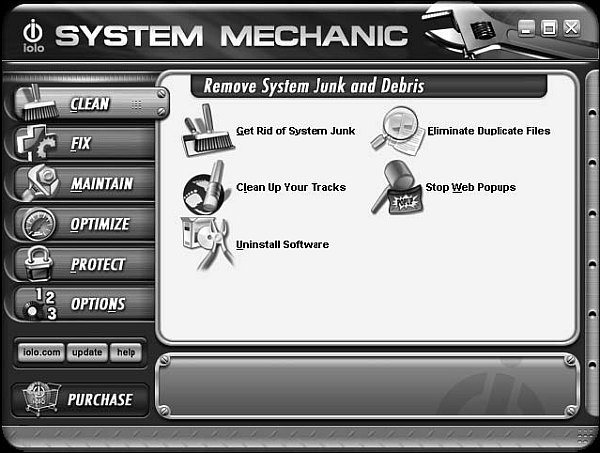 Рис. 1.12. Окно программы System Mechanic
Рис. 1.12. Окно программы System Mechanic
Рассмотрим самые интересные инструменты данной программы. Меню Clean позволяет избавиться от мусорных и неиспользуемых файлов (Get Rid of Junk Files), найти и удалить повторяющиеся файлы (Eliminate Duplicate Files), очистить жесткий диск от временных файлов (Clean Up Your Tracks), блокировать всплывающие окна (Stop Web Popups). Меню Fix дает возможность найти и удалить ошибочные данные в реестре (Fix Registry Problems), проверить диск на наличие неиспользуемых ярлыков (Fix Broken Shortcuts). Меню Maintain позволяет активировать панель Utility Bar с настройками System Mechanic (в результате параметры всегда будут под рукой, даже когда System Mechanic не запущен), а также содержит основные инструменты для оптимизации Windows (PC Maintenance Wizard) и позволяет указать параметры очистки системы через определенные промежутки времени или в заданные часы (Scheduled Maintenance). Меню Optimize содержит программы для улучшения работы Windows, например модуль, позволяющий управлять программами, которые запускаются вместе с Windows (Startup Manager), и утилиту для тонкой настройки операционной системы (Tweak Windows Settings). Меню Protect включает в себя разнообразные средства защиты компьютера, например утилиту для обнаружения и удаления шпионских модулей (EIiminate Spyware), инструмент для удаления файлов без возможности восстановления (Securely Delete Files) и модуль, который позволяет следить за всеми изменениями, происходящими на компьютере (System Snapshots).
Статус: коммерческая.
Размер дистрибутива: 12 Мбайт.
После запуска System Mechanic вы увидите окно, которое можно условно разделить на три части (рис. 1.12). В левой находятся пункты меню, каждое из которых объединяет несколько схожих инструментов. В центральной части отображаются названия средств для оптимизации операционной системы. Наконец, в нижней части окна дается комментарий относительно каждого пункта.
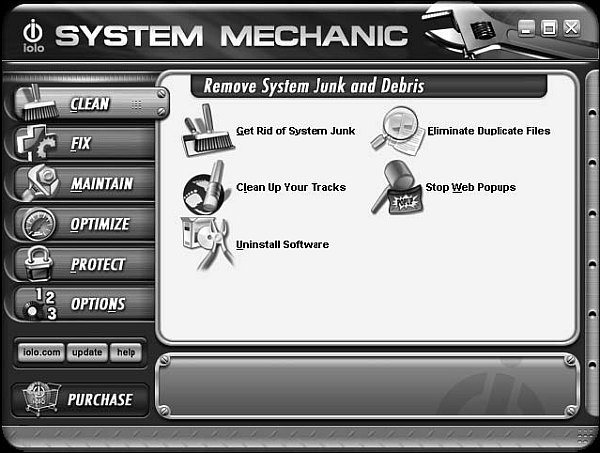
Рассмотрим самые интересные инструменты данной программы. Меню Clean позволяет избавиться от мусорных и неиспользуемых файлов (Get Rid of Junk Files), найти и удалить повторяющиеся файлы (Eliminate Duplicate Files), очистить жесткий диск от временных файлов (Clean Up Your Tracks), блокировать всплывающие окна (Stop Web Popups). Меню Fix дает возможность найти и удалить ошибочные данные в реестре (Fix Registry Problems), проверить диск на наличие неиспользуемых ярлыков (Fix Broken Shortcuts). Меню Maintain позволяет активировать панель Utility Bar с настройками System Mechanic (в результате параметры всегда будут под рукой, даже когда System Mechanic не запущен), а также содержит основные инструменты для оптимизации Windows (PC Maintenance Wizard) и позволяет указать параметры очистки системы через определенные промежутки времени или в заданные часы (Scheduled Maintenance). Меню Optimize содержит программы для улучшения работы Windows, например модуль, позволяющий управлять программами, которые запускаются вместе с Windows (Startup Manager), и утилиту для тонкой настройки операционной системы (Tweak Windows Settings). Меню Protect включает в себя разнообразные средства защиты компьютера, например утилиту для обнаружения и удаления шпионских модулей (EIiminate Spyware), инструмент для удаления файлов без возможности восстановления (Securely Delete Files) и модуль, который позволяет следить за всеми изменениями, происходящими на компьютере (System Snapshots).
TweakAll
Производитель: Codeforge (http://www.codeforge.co.uk/tweakall.php).
Статус: бесплатная.
Размер дистрибутива: 2,6 Мбайт.
Данная небольшая утилита отличается простым дизайном. Впрочем, программа имеет главное – многочисленные параметры для тонкой настройки системы, а также удобный доступ к ним. Окно приложения разбито на две части: в левой представлены категории параметров в виде древовидной структуры, в правой – сами настройки.
Среди предлагаемых параметров можно отметить оптимизацию интернет-соединения любого типа, ускорение работы программ благодаря очистке памяти перед их каждым запуском, поддержку компрессии папок.
В приложении есть параметры, относящиеся к любой версии Windows, например настройки группы Internet Explorer. Здесь можно ограничить доступ к некоторым командам программы Internet Explorer, расположенным в пунктах главного меню Правка, Сервис, Справка.
Группа General содержит общие настройки. Среди них можно отметить следующие: модуль для установки и удаления программ; удаление ярлыков группы Отправить в контекстном меню; управление приложениями автозагрузки; параметры автозапуска дисков; изменение внешнего вида ярлыков (удаление стрелок на значках).
Кроме параметров, доступных в базовой версии программы, есть возможность установки плагинов, которые расширяют возможности TweakAll.
Статус: бесплатная.
Размер дистрибутива: 2,6 Мбайт.
Данная небольшая утилита отличается простым дизайном. Впрочем, программа имеет главное – многочисленные параметры для тонкой настройки системы, а также удобный доступ к ним. Окно приложения разбито на две части: в левой представлены категории параметров в виде древовидной структуры, в правой – сами настройки.
Среди предлагаемых параметров можно отметить оптимизацию интернет-соединения любого типа, ускорение работы программ благодаря очистке памяти перед их каждым запуском, поддержку компрессии папок.
В приложении есть параметры, относящиеся к любой версии Windows, например настройки группы Internet Explorer. Здесь можно ограничить доступ к некоторым командам программы Internet Explorer, расположенным в пунктах главного меню Правка, Сервис, Справка.
Группа General содержит общие настройки. Среди них можно отметить следующие: модуль для установки и удаления программ; удаление ярлыков группы Отправить в контекстном меню; управление приложениями автозагрузки; параметры автозапуска дисков; изменение внешнего вида ярлыков (удаление стрелок на значках).
Кроме параметров, доступных в базовой версии программы, есть возможность установки плагинов, которые расширяют возможности TweakAll.
Tweak FX
Производитель: Georgi Smilianov (http://smilyanov.net).
Статус: бесплатная.
Размер дистрибутива: 1,25 Мбайт.
Принцип работы данной небольшой утилиты отличается от многих подобных программ. Tweak FX использует подключаемые модули (Plug-ins), каждый из которых позволяет настраивать от двух до пяти параметров. В общей сложности в программе можно настраивать более 150 различных параметров. При этом настройки каждого плагина организованы в виде обычной HTML-страницы, поэтому их можно без труда редактировать по своему желанию.
Tweak FX позволяет настраивать самые разные параметры, среди которых можно отметить следующие: запрет редактирования реестра, выключения компьютера, открытия контекстного меню; разнообразные настройки, относящиеся к встроенным в Windows приложениям, – DirectX, Проводник, Internet Explorer, Outlook Express, Проигрыватель Windows Media; параметры для настройки аппаратного обеспечения – процессора, питания, мыши.
Из дополнительных возможностей программы стоит обратить внимание на возможность записи всех внесенных изменений и экспорта их в виде обычного REG-файла. Благодаря этому вы можете использовать все заданные настройки и на других компьютерах. При этом устанавливать на них Tweak FX не нужно.
Статус: бесплатная.
Размер дистрибутива: 1,25 Мбайт.
Принцип работы данной небольшой утилиты отличается от многих подобных программ. Tweak FX использует подключаемые модули (Plug-ins), каждый из которых позволяет настраивать от двух до пяти параметров. В общей сложности в программе можно настраивать более 150 различных параметров. При этом настройки каждого плагина организованы в виде обычной HTML-страницы, поэтому их можно без труда редактировать по своему желанию.
Tweak FX позволяет настраивать самые разные параметры, среди которых можно отметить следующие: запрет редактирования реестра, выключения компьютера, открытия контекстного меню; разнообразные настройки, относящиеся к встроенным в Windows приложениям, – DirectX, Проводник, Internet Explorer, Outlook Express, Проигрыватель Windows Media; параметры для настройки аппаратного обеспечения – процессора, питания, мыши.
Из дополнительных возможностей программы стоит обратить внимание на возможность записи всех внесенных изменений и экспорта их в виде обычного REG-файла. Благодаря этому вы можете использовать все заданные настройки и на других компьютерах. При этом устанавливать на них Tweak FX не нужно.
Tweak Genie
Производитель: Topdownloads Network (http://www.tweakgenie.com).
Статус: коммерческая.
Размер дистрибутива: 6,3 Мбайт.
Этот оптимизатор имеет привлекательный интерфейс и по своим возможностям не уступает многим конкурентам (рис. 1.13).
Рассмотрим некоторые настройки утилиты подробнее.
Start Menu – группа настроек, с помощью которых можно добавлять и удалять такие пункты меню Пуск, как Документы, Избранное, Поиск, Справка, Завершение сеанса и пр. Здесь также можно указать максимальное количество документов, отображающихся в пункте Документы, и скорость раскрытия меню.
Группа Explorer. Здесь содержатся следующие настройки: управление пунктами контекстного меню, отображение версии Windows на Рабочем столе, включение дополнительных параметров Проигрывателя Windows Media при работе с DVD, удаление слов Ярлык для в названии ярлыков при их создании и т. д.
В группе System Icons можно задать тип значков для любого приложения и типа файлов.
В группе Internet собраны настройки интернет-соединения: управление максимальным количеством соединений Internet Explorer по HTTP-протоколу, оптимизация TCP/IP, коррекция передачи данных в зависимости от типа соединения и т. д.
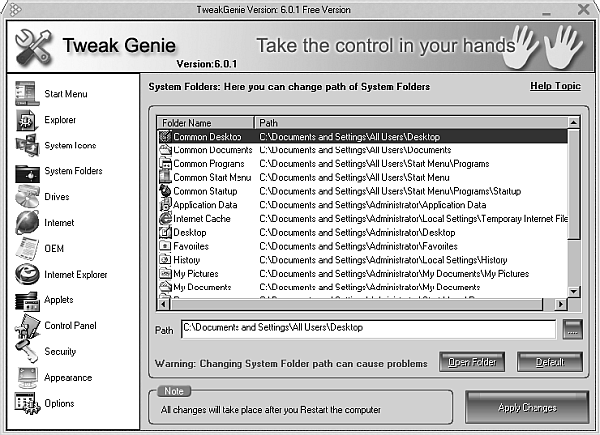 Рис. 1.13. Окно программы Tweak Genie
Рис. 1.13. Окно программы Tweak Genie
Параметры группы Security предназначены для ограничения доступа к системным настройкам. Имеется возможность запретить использование Диспетчера задач, запуск DOS-приложений, редактирование системного реестра и т. д.
Чтобы изменения вступили в силу, необходимо после установки параметров нажать кнопку Apply Changes, которая находится при выборе любой группы настроек в правом нижнем углу программы.
Статус: коммерческая.
Размер дистрибутива: 6,3 Мбайт.
Этот оптимизатор имеет привлекательный интерфейс и по своим возможностям не уступает многим конкурентам (рис. 1.13).
Рассмотрим некоторые настройки утилиты подробнее.
Start Menu – группа настроек, с помощью которых можно добавлять и удалять такие пункты меню Пуск, как Документы, Избранное, Поиск, Справка, Завершение сеанса и пр. Здесь также можно указать максимальное количество документов, отображающихся в пункте Документы, и скорость раскрытия меню.
Группа Explorer. Здесь содержатся следующие настройки: управление пунктами контекстного меню, отображение версии Windows на Рабочем столе, включение дополнительных параметров Проигрывателя Windows Media при работе с DVD, удаление слов Ярлык для в названии ярлыков при их создании и т. д.
В группе System Icons можно задать тип значков для любого приложения и типа файлов.
В группе Internet собраны настройки интернет-соединения: управление максимальным количеством соединений Internet Explorer по HTTP-протоколу, оптимизация TCP/IP, коррекция передачи данных в зависимости от типа соединения и т. д.
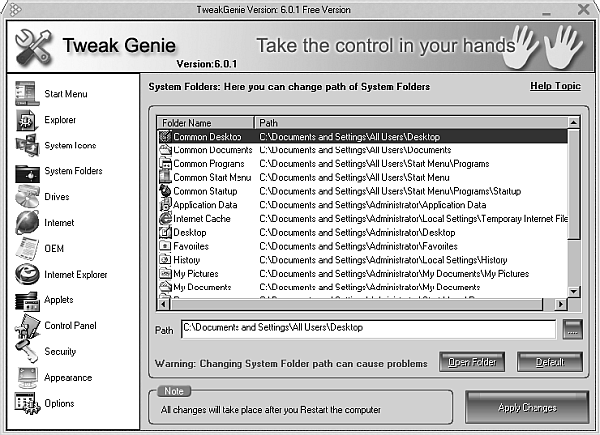
Параметры группы Security предназначены для ограничения доступа к системным настройкам. Имеется возможность запретить использование Диспетчера задач, запуск DOS-приложений, редактирование системного реестра и т. д.
Чтобы изменения вступили в силу, необходимо после установки параметров нажать кнопку Apply Changes, которая находится при выборе любой группы настроек в правом нижнем углу программы.
Tweaki
Производитель: JerMar Software (http://www.jermar.com).
Статус: коммерческая.
Размер дистрибутива: 3,9 Мбайт.
Эта программа является мощным оптимизатором для всех систем Windows – от Windows 95 до Windows XP. Утилита Tweaki дает возможность работать одновременно с несколькими компьютерами в сети и применять все вносимые изменения ко всем машинам сразу. Для этого достаточно, чтобы программа была установлена на одном компьютере.
Все параметры в приложении разделены по категориям, основные из которых – это Security, Registry, Microsoft Office 2000/ХР. Группа настроек Win Tweaks содержит различные настройки, среди которых многочисленные параметры изменения интерфейса, оптимизации работы Internet Explorer, локальной сети и системы в целом. Если вы работаете с ноутбуком, то можете использовать настройки группы Laptop.
Есть также дополнительные настройки для каждой операционной системы. Так, в категорию NT / Windows 2000 / XP помещены параметры, позволяющие настроить загрузку системы для разных учетных записей, улучшить общее быстродействие, задать настройки сети и сервера, а также устранить неполадки. Особый интерес представляет группа Keyboard, которая позволяет переназначить некоторые клавиши, то есть, например, задать для Caps Lock действие клавиши Esc и пр.
Можно установить пароль на вход в Tweaki, что поможет избежать неавторизованного доступа к программе.
Статус: коммерческая.
Размер дистрибутива: 3,9 Мбайт.
Эта программа является мощным оптимизатором для всех систем Windows – от Windows 95 до Windows XP. Утилита Tweaki дает возможность работать одновременно с несколькими компьютерами в сети и применять все вносимые изменения ко всем машинам сразу. Для этого достаточно, чтобы программа была установлена на одном компьютере.
Все параметры в приложении разделены по категориям, основные из которых – это Security, Registry, Microsoft Office 2000/ХР. Группа настроек Win Tweaks содержит различные настройки, среди которых многочисленные параметры изменения интерфейса, оптимизации работы Internet Explorer, локальной сети и системы в целом. Если вы работаете с ноутбуком, то можете использовать настройки группы Laptop.
Есть также дополнительные настройки для каждой операционной системы. Так, в категорию NT / Windows 2000 / XP помещены параметры, позволяющие настроить загрузку системы для разных учетных записей, улучшить общее быстродействие, задать настройки сети и сервера, а также устранить неполадки. Особый интерес представляет группа Keyboard, которая позволяет переназначить некоторые клавиши, то есть, например, задать для Caps Lock действие клавиши Esc и пр.
Можно установить пароль на вход в Tweaki, что поможет избежать неавторизованного доступа к программе.
TweakNow Accelerator XP
Производитель: TweakNow.com (http://www.tweaknow.com).
Статус: коммерческая.
Размер дистрибутива: 2,6 Мбайт.
Это удобный оптимизатор системы, включающий в себя несколько модулей, которые помогут всегда содержать систему в рабочем состоянии, а также настроить внешний вид Windows. К тому же TweakNow Accelerator XP предоставляет подробную информацию об аппаратном и программном обеспечении компьютера.
Все инструменты программы разделены на три группы. Группа Analyze and Maintain позволяет вручную редактировать системные файлы boot.ini, system.ini, win.ini, autoexec.nt и config.nt (режим Configuration Files), просматривать все запущенные приложения, останавливать их и устанавливать приоритет для каждого из них (Processes Manager) и т. д. С помощью модулей группы Customize and Optimize можно оптимизировать оперативную память (RAM Idle Professional), настроить внешний вид системы (Windows Enhancement) и т. д. Группа Clean and Secure позволяет очистить реестр от устаревших и неиспользуемых параметров и значений (TweakNow RegCleaner), а также деинсталлировать приложения (Uninstall Applications).
Статус: коммерческая.
Размер дистрибутива: 2,6 Мбайт.
Это удобный оптимизатор системы, включающий в себя несколько модулей, которые помогут всегда содержать систему в рабочем состоянии, а также настроить внешний вид Windows. К тому же TweakNow Accelerator XP предоставляет подробную информацию об аппаратном и программном обеспечении компьютера.
Все инструменты программы разделены на три группы. Группа Analyze and Maintain позволяет вручную редактировать системные файлы boot.ini, system.ini, win.ini, autoexec.nt и config.nt (режим Configuration Files), просматривать все запущенные приложения, останавливать их и устанавливать приоритет для каждого из них (Processes Manager) и т. д. С помощью модулей группы Customize and Optimize можно оптимизировать оперативную память (RAM Idle Professional), настроить внешний вид системы (Windows Enhancement) и т. д. Группа Clean and Secure позволяет очистить реестр от устаревших и неиспользуемых параметров и значений (TweakNow RegCleaner), а также деинсталлировать приложения (Uninstall Applications).
Tweak-O-Matic
Производитель: Cyberspace Headquarters (http://www.cyberspacehq.com).
Статус: коммерческая.
Размер дистрибутива: 800 Кбайт.
Отличительной особенностью данного оптимизатора (рис. 1.14) является то, что помимо описания каждой настройки Tweak-O-Matic отображает информацию о влиянии определенного параметра на производительность системы, а также предупреждает о возможных проблемах, которые могут возникнуть при использовании той или иной настройки. Эти функции программы будут особенно полезны в тех случаях, когда необходимо настроить систему на максимальное быстродействие.
Tweak-O-Matic поддерживает все версии Windows, однако не все параметры для каждой из версий системы будут доступны пользователю. Настройки данного оптимизатора разделены на пять групп: User Interface (позволяет управлять внешним видом системы и некоторыми стандартными приложениями); System Performance (основные настройки оптимизации систем, например управления кэшем, оптимизации работы файловой системы NTFS, установки автоматического удаления истории работы в системе и пр.); Software (позволяет управлять скрытыми параметрами различных приложений Windows); Internet/Network (отвечает за настройки сетевых соединений); Security (позволяет ограничить доступ к некоторым важным системным параметрам, настройкам браузера и Панели управления).
 Рис. 1.14. Окно программы Tweak-O-Matic
Рис. 1.14. Окно программы Tweak-O-Matic
Недостатком программы Tweak-O-Matic является то, что при запуске она каждый раз автоматически связывается через Интернет с официальным сайтом.
Статус: коммерческая.
Размер дистрибутива: 800 Кбайт.
Отличительной особенностью данного оптимизатора (рис. 1.14) является то, что помимо описания каждой настройки Tweak-O-Matic отображает информацию о влиянии определенного параметра на производительность системы, а также предупреждает о возможных проблемах, которые могут возникнуть при использовании той или иной настройки. Эти функции программы будут особенно полезны в тех случаях, когда необходимо настроить систему на максимальное быстродействие.
Tweak-O-Matic поддерживает все версии Windows, однако не все параметры для каждой из версий системы будут доступны пользователю. Настройки данного оптимизатора разделены на пять групп: User Interface (позволяет управлять внешним видом системы и некоторыми стандартными приложениями); System Performance (основные настройки оптимизации систем, например управления кэшем, оптимизации работы файловой системы NTFS, установки автоматического удаления истории работы в системе и пр.); Software (позволяет управлять скрытыми параметрами различных приложений Windows); Internet/Network (отвечает за настройки сетевых соединений); Security (позволяет ограничить доступ к некоторым важным системным параметрам, настройкам браузера и Панели управления).

Недостатком программы Tweak-O-Matic является то, что при запуске она каждый раз автоматически связывается через Интернет с официальным сайтом.
Tweak UI
Производитель: Microsoft (http://www.microsoft.com).
Статус: бесплатная.
Размер дистрибутива: 65 Кбайт.
Основное предназначение Tweak UI – настройка интерфейса операционной системы, отсюда и название программы (оно расшифровывается как Tweak User Interface – настройка пользовательского интерфейса). При своих довольно скромных размерах эта утилита содержит некоторые настройки, которые отсутствуют в других оптимизаторах.
Программа имеет строгий внешний вид – обычное окно, в левой части которого отображены настраиваемые системные параметры (рис. 1.15).
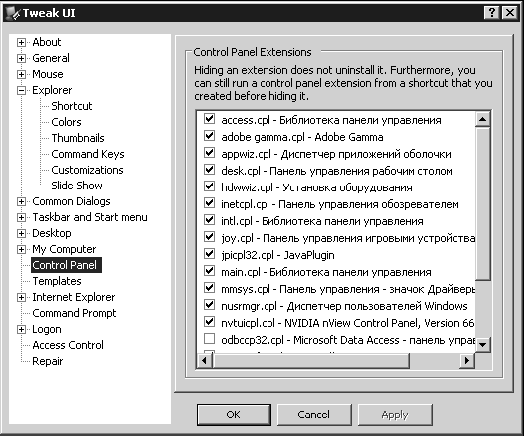 Рис. 1.15. Окно программы Tweak UI
Рис. 1.15. Окно программы Tweak UI
В зависимости от назначения настройки разделены на группы. Группа General содержит настройки для работы с открытыми окнами приложений (Focus и Alt+Tab), включения и выключения сигналов динамика, настройки различных анимационных эффектов и т. д. Группа Mouse позволяет управлять мышью (скорость появления контекстного меню, чувствительность мыши при двойном щелчке, настройки прокрутки и пр.). Группа Explorer содержит параметры, с помощью которых можно управлять внешним видом и свойствами Проводника. Группа Common Dialogs включает в себя очень ценную настройку панели адресов (Places Bar), расположенной в левой части диалоговых окон (можно изменить стандартные значки Moи пocлeдниe дoкyмeнты, Paбoчий cтoл, Moи дoкyмeнты, Moй кoмпьютep и Moe ceтeвoe oкpyжeниe на любые ссылки). Группа Taskbar and Start menu позволяет настраивать Панель задач и меню Пуск. Группа Desktop My Computer содержит настройки, позволяющие включать или выключать на Рабочем столе отображение стандартных значков Internet Explorer, Кopзинa, Moи дoкyмeнты, Moй кoмпьютep и Ceтeвoe oкpyжeниe. Группа Control Panel разрешает включать или выключать отображение значков приложений на Панели управления. Группа Templates содержит настройки, позволяющие удалять из контекстного меню пункты категории Создать. Группа Internet Explorer позволяет управлять настройками браузера Internet Explorer. Группа Command Prompt содержит настройки командной строки. Группа Logon позволяет управлять настройками входа в систему. Группа Access Control дает возможность редактирования реестра по сети. Группа Repair содержит инструмент для восстановления некоторых неполадок в системе.
Статус: бесплатная.
Размер дистрибутива: 65 Кбайт.
Основное предназначение Tweak UI – настройка интерфейса операционной системы, отсюда и название программы (оно расшифровывается как Tweak User Interface – настройка пользовательского интерфейса). При своих довольно скромных размерах эта утилита содержит некоторые настройки, которые отсутствуют в других оптимизаторах.
Программа имеет строгий внешний вид – обычное окно, в левой части которого отображены настраиваемые системные параметры (рис. 1.15).
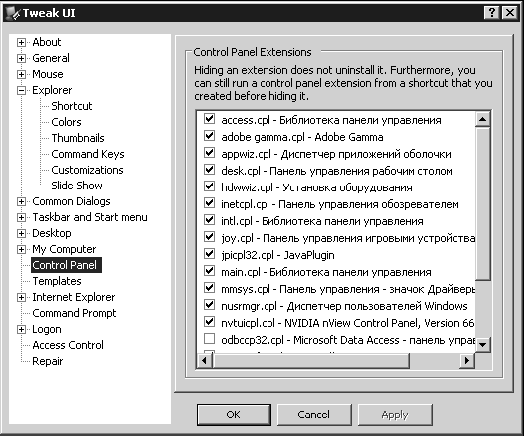
В зависимости от назначения настройки разделены на группы. Группа General содержит настройки для работы с открытыми окнами приложений (Focus и Alt+Tab), включения и выключения сигналов динамика, настройки различных анимационных эффектов и т. д. Группа Mouse позволяет управлять мышью (скорость появления контекстного меню, чувствительность мыши при двойном щелчке, настройки прокрутки и пр.). Группа Explorer содержит параметры, с помощью которых можно управлять внешним видом и свойствами Проводника. Группа Common Dialogs включает в себя очень ценную настройку панели адресов (Places Bar), расположенной в левой части диалоговых окон (можно изменить стандартные значки Moи пocлeдниe дoкyмeнты, Paбoчий cтoл, Moи дoкyмeнты, Moй кoмпьютep и Moe ceтeвoe oкpyжeниe на любые ссылки). Группа Taskbar and Start menu позволяет настраивать Панель задач и меню Пуск. Группа Desktop My Computer содержит настройки, позволяющие включать или выключать на Рабочем столе отображение стандартных значков Internet Explorer, Кopзинa, Moи дoкyмeнты, Moй кoмпьютep и Ceтeвoe oкpyжeниe. Группа Control Panel разрешает включать или выключать отображение значков приложений на Панели управления. Группа Templates содержит настройки, позволяющие удалять из контекстного меню пункты категории Создать. Группа Internet Explorer позволяет управлять настройками браузера Internet Explorer. Группа Command Prompt содержит настройки командной строки. Группа Logon позволяет управлять настройками входа в систему. Группа Access Control дает возможность редактирования реестра по сети. Группа Repair содержит инструмент для восстановления некоторых неполадок в системе.
Tweak-XP Professional
Производитель: Totalidea Software (http://www.totalidea.com).
Статус: коммерческая.
Размер дистрибутива: 6 Мбайт.
В ответ на любое действие, производимое пользователем в программе Tweak-XP Professional, она отвечает впечатляющим анимационным эффектом в стиле Windows XP. Приложение содержит множество вкладок, которые предоставляют доступ к различным утилитам и мастерам.
Утилиты, расположенные на вкладке System Tweaks, позволяют получить подробную информацию об установленном аппаратном обеспечении, а также настроить скрытые параметры системы. Вкладка Windows Tweaks дает возможность, например, настроить внешний вид, безопасность, положение системных папок Windows и т. д. С помощью вкладки Windows Utilities можно переименовать группу файлов (File Renamer); создать пароли (Password Generator); работать с виртуальными Рабочими столами (Virtual Desktops) и т. д. Вкладка Internet Tweaks позволяет изменять ссылки в папке Избранное, блокировать всплывающие рекламные окна, оптимизировать соединение и увеличить скорость интернет-трафика. Вкладка Settings and Help содержит настройки самой программы Tweak-XP Professional.
Статус: коммерческая.
Размер дистрибутива: 6 Мбайт.
В ответ на любое действие, производимое пользователем в программе Tweak-XP Professional, она отвечает впечатляющим анимационным эффектом в стиле Windows XP. Приложение содержит множество вкладок, которые предоставляют доступ к различным утилитам и мастерам.
Утилиты, расположенные на вкладке System Tweaks, позволяют получить подробную информацию об установленном аппаратном обеспечении, а также настроить скрытые параметры системы. Вкладка Windows Tweaks дает возможность, например, настроить внешний вид, безопасность, положение системных папок Windows и т. д. С помощью вкладки Windows Utilities можно переименовать группу файлов (File Renamer); создать пароли (Password Generator); работать с виртуальными Рабочими столами (Virtual Desktops) и т. д. Вкладка Internet Tweaks позволяет изменять ссылки в папке Избранное, блокировать всплывающие рекламные окна, оптимизировать соединение и увеличить скорость интернет-трафика. Вкладка Settings and Help содержит настройки самой программы Tweak-XP Professional.
WinBoost
Производитель: Magellass (http://www.magellass.com).
Статус: коммерческая.
Размер дистрибутива: 1,5 Мбайт.
WinBoost позволяет быстро изменять скрытые и недокументированные возможности Windows.
Параметры разбиты на восемь групп, например Start Menu, Windows Explorer, Accessibility, Desktop. Несмотря на это, некоторые параметры найти довольно сложно, так как они помещены в раздел Other, хоть и относятся по смыслу к одной из групп. При выборе параметра в нижней части окна программы появляется его описание.
Нужно отметить, что те параметры, изменить которые предлагает WinBoost, в основном касаются интерфейса отдельных приложений и системы в целом. С его помощью можно изменять заголовки окон, логотип Windows, редактировать контекстное меню системы, прятать диски в программе Проводник и т. д. Но, конечно, не забыты и общие параметры системы, такие как изменение размера дискового кэша или закрытие доступа к Панели инструментов.
Статус: коммерческая.
Размер дистрибутива: 1,5 Мбайт.
WinBoost позволяет быстро изменять скрытые и недокументированные возможности Windows.
Параметры разбиты на восемь групп, например Start Menu, Windows Explorer, Accessibility, Desktop. Несмотря на это, некоторые параметры найти довольно сложно, так как они помещены в раздел Other, хоть и относятся по смыслу к одной из групп. При выборе параметра в нижней части окна программы появляется его описание.
Нужно отметить, что те параметры, изменить которые предлагает WinBoost, в основном касаются интерфейса отдельных приложений и системы в целом. С его помощью можно изменять заголовки окон, логотип Windows, редактировать контекстное меню системы, прятать диски в программе Проводник и т. д. Но, конечно, не забыты и общие параметры системы, такие как изменение размера дискового кэша или закрытие доступа к Панели инструментов.
